win10系统怎么给c盘扩容?c盘是比较重要的磁盘,里面装载了我们的系统文件,c盘太满会导致电脑的运行变慢,需要减少c盘内存。有时候c盘满了,又删除不了什么垃圾的话,该怎么办呢
win10系统怎么给c盘扩容?c盘是比较重要的磁盘,里面装载了我们的系统文件,c盘太满会导致电脑的运行变慢,需要减少c盘内存。有时候c盘满了,又删除不了什么垃圾的话,该怎么办呢?其实还可以对c盘进行扩容,能够有效的增加c盘的容量。
win10系统怎么给c盘扩容1、右键点击“开始”,找到并点击“磁盘管理”,这时可以看见c盘是无法扩展的;
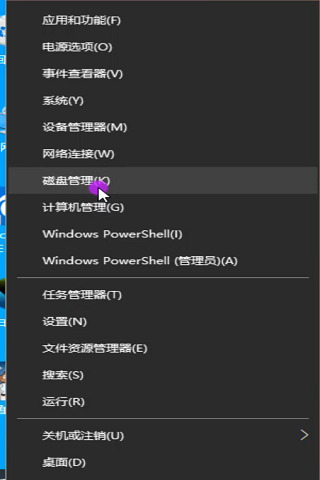
2、然后看向c盘右侧的E盘;
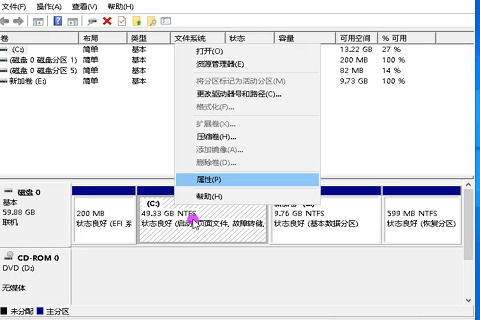
3、右键点击E盘,选择删除卷,确认;
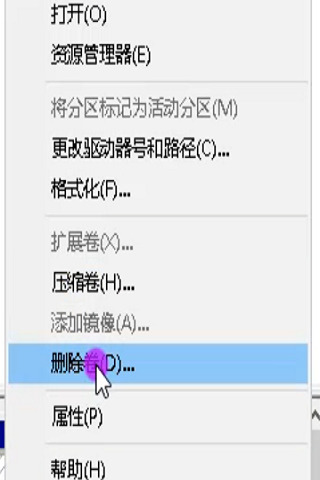
4、再次右键点击,选择删除分区,直至出现未分配的字样;
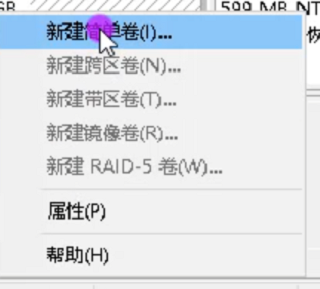
5、然后再次右键点击c盘,选择“扩展卷”,在扩展卷的向导中点击三次“下一步”;
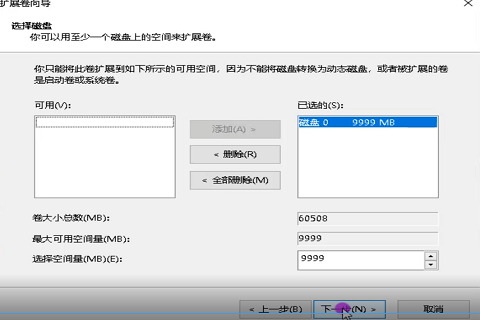
6、最后完成后,就可以完成对c盘的扩容了。

以上就是小编为大家带来的win10系统怎么给c盘扩容以及c盘分区小了怎么扩大全部内容,希望能够帮助到大家。
